您知道您可以使用动态二维码生成器为您的电子邮件地址生成一个定制的二维码吗?当扫描它时,这个二维码会引导扫描器跳转至电子邮件应用程序,从而让他们立即给您发送一条消息。
QR码是升级您的电子邮件营销游戏的潮流方式之一。但是,市场营销人员该如何做到呢?这篇文章就是要讨论这个问题的。
让我们来了解一下这些QR码是什么,如何获取你的LinkedIn QR码,以及它能为你做些什么!

目录
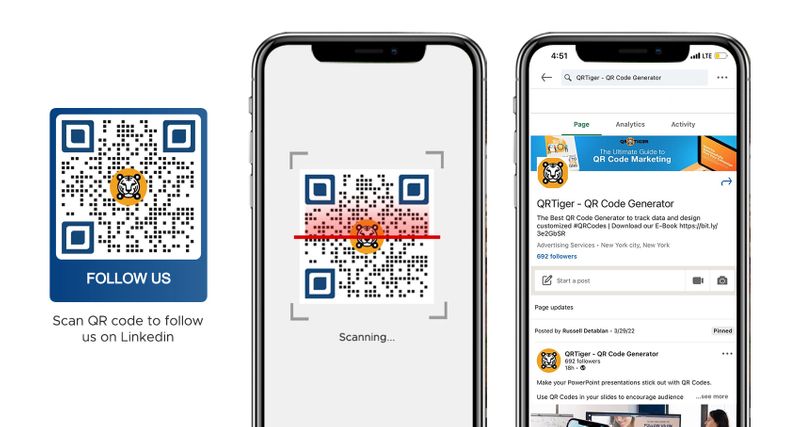
有几个可以在网上轻松找到的QR码平台。但是,要制作带有标志的二维码,你应该这样做:
一旦您的QR码被扫描,将会将扫描者重定向到您的个人资料,鼓励他们立即与您建立联系。
此外,QR码可以直接在智能手机上使用,使其在任何门户交换信息更加方便。
你甚至可以通过二维码将你的线下对话转移到线上。
每个人都拥有一个智能手机设备,多年来,这些设备已经发展出可以使用智能手机设备在照相模式下扫描二维码的功能,或者通过一个二维码阅读器或扫描仪来实现。
但是有些 社交媒体平台 这些年开发了带有内置二维码阅读器示例的应用程序,例如 Snapchat、Pinterest 和 Instagram 等。
如果你获得了LinkedIn的二维码需要扫描,你需要知道如何读取它们。
原生地,智能手机已经开发出可通过相机在照片模式下扫描二维码的功能。以下是操作方法:
相当容易,是吧?但如果您发现您的智能手机无法读取二维码,您也可以选择使用 二维码扫描仪 从谷歌Play商店或者App Store。
我们还在使用一些可以识别QR码的应用程序,就像LinkedIn本身一样。
你知道在 LinkedIn 上可以扫描二维码吗?现在你知道了!下面是你可以跟随的简单步骤。
在这里,你可以查看是否有相互链接,共同兴趣或爱好。 此外,您还可以发送连接请求!
此外,如果你喜欢通过电子邮件、即时通讯软件、iMessage或其他应用分享你的代码,你也可以选择这样做。
通过三个简单的步骤,您可以使用他们自己的手机应用程序扫描任何QR码。
那么,现在你知道如何为自己创建领英代码了。找到合适的软件,为你的个人资料制作一个,并保存文件。你现在会怎么处理呢?
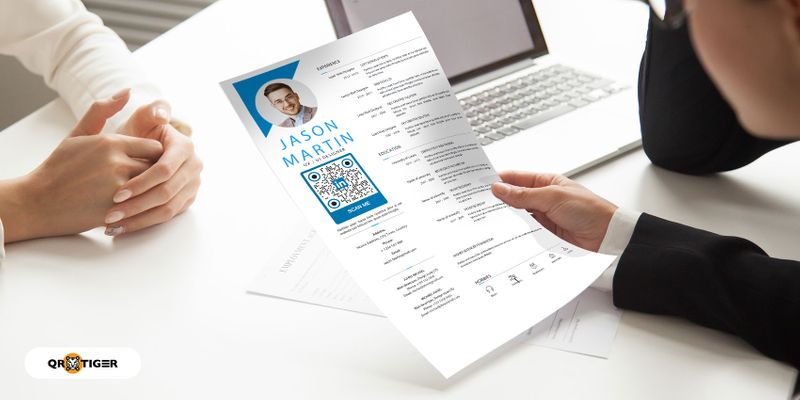
您想让您的简历脱颖而出吗? 添加 简历上的二维码 将您的简历和您的CV一同使用二维码平台将使其脱颖而出。
通过印刷材料,您可以立即将您的潜在雇主或经理直接引导至您的 LinkedIn 个人资料。通过与您的个人资料关联的 QR码,招聘团队和雇主可在手机上方便地查看您的整个个人资料。
这也会让你看起来像一个 QR码专家 这给人留下了你是个技术控的印象,这将在你申请以技术为主导的公司职位时给你一个优势。
此外,如果您有来自之前的经理、雇主或同事的背书,作为申请者,您的可信度会增加,从而增加被录用的机会!
如何将二维码放入简历中?
这里是使用QR码生成器创建QR码的方法:
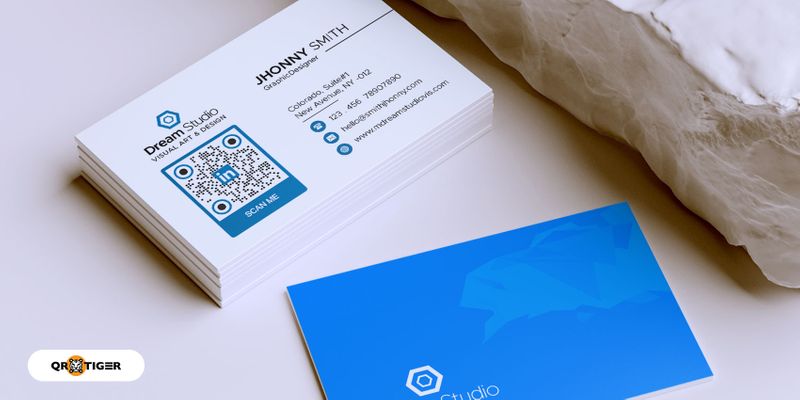
来自Adobe的一项研究 发现,在第一周内有88%的名片被扔掉。
使用领英QR码生成器生成的代码,您可以在名片或网络名片上打印一个QR码,以链接到您的领英个人资料。
添加这样一种创新工具会给您的收件人留下深刻印象,并在初次会面中留下深远影响。
这会让你看起来像是一个懂得创新与技术的人。
你可以将传统的名片升级为数字名片,通过添加二维码,而不是使用普通的传统名片。
这是如何将二维码放入名片的方式:
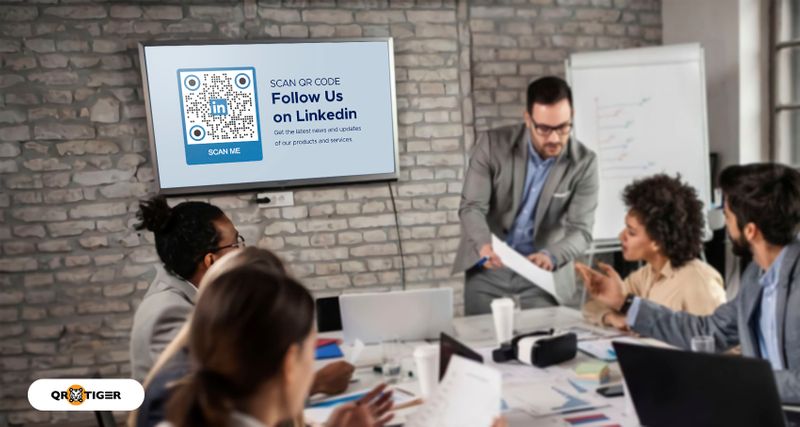
你可以在演示文稿或幻灯片的最后添加你的领英个人资料的二维码,这样观众可以立刻扫码连接你并将你加入他们的网络。
当你这样做时,你可以立即建立联系。看看你的 LinkedIn 连接请求将会如何迅速增长。
让演讲的结尾引人注目,给与会者留下深刻印象!
这样一来,你就可以在聚会或社交聚会之后与每个人保持联系。
看这篇文章学习。 如何在您的PowerPoint演示中使用QR码 为了这个确切目的。
将你的线下联系转化为线上联系,通过生成领英的二维码并建立一个专业社区。
我们知道在社交聚会结束后维持联系可能会很困难。您可以简化联系方式的交换。
使用LinkedIn的QR码会很方便。
通过添加一个QR码,使你的电子邮件签名容易识别和引人注目,该QR码将带领你的收件人返回你的LinkedIn个人资料页面。你也可以用这个方法来设计你的网站。
为您的企业或公司制作一个QR码,与潜在客户建立联系。
你可以在你的邮件、活动或营销材料中使用这个。

我们已经介绍了创建QR码的所有步骤。现在是时候学习如何制作有效的QR码来丰富您的领英个人资料了。
在静态二维码和动态二维码之间的差异,毫无疑问使用动态二维码要比静态二维码更好。
动态二维码可以让您了解潜在联系人的情况,您可以通过扫描二维码来衡量。 营销策略 已经有效。
如果没有,这将让你重新思考如何使它们更有效的方法和方式。
学会生成领英二维码后,你应该知道如何打印它们。
一个QR码的尺寸至少应该是1.2英寸(3-4厘米),以便人们能够扫描它。但是,一定要确保进行扫描测试。
无论何时你创建LinkedIn二维码,都重要考虑放置它们的位置。
当部署您的代码时,请确保您的二维码在营销材料中立即显眼,并将其放置在关键位置。

总的来说,把LinkedIn个人资料链接编码成QR码是拓展职业人际网络的好方法。
其具有经济高效的使用、灵活运用和便利性,使其成为任何求职者寻找工作的宝贵工具,也是即使对于最成功的专业人士而言,一种营销形式。
掌握如何为您的 LinkedIn 配置生成二维码的方法,您离完善人际关系艺术又近了一步。接下来,您应该找到一个适合您需求的二维码平台,并实际制作出您自己的二维码。
通过今天注册在线最佳QR码生成器,加入一个完整的LinkedIn专业人士社区,他们使用QR码。